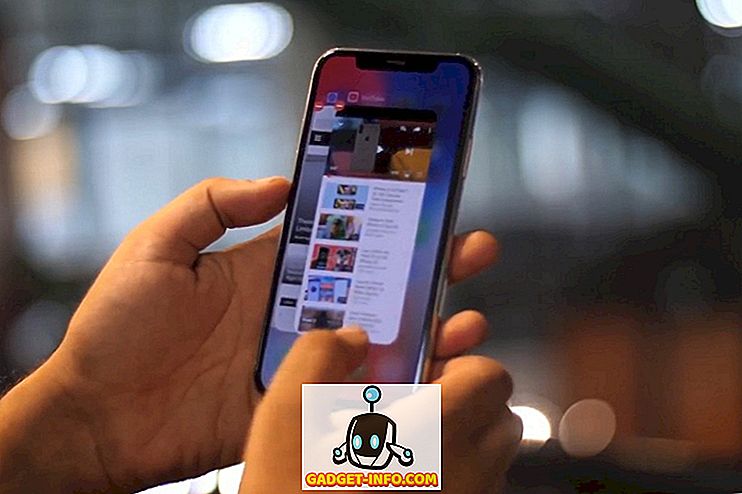Dalam artikel sebelumnya, kami bercakap tentang cara yang berbeza untuk menggunakan perintah 'dd' di Linux. Perintah 'dd' berguna untuk banyak tugas yang berbeza, seperti membuat imej cakera, partisyen sokongan, dan menulis imej cakera untuk pemacu kilat mudah alih. Sudah tentu, 'dd' hanya tersedia melalui Terminal, dan juga mampu menindih semua cakera keras anda tanpa amaran, sekiranya anda mencampur sumber input dan output anda. Oleh itu, adalah bagus untuk melihat bahawa GUI wujud bagi pengguna Linux yang menginginkan kaedah yang lebih mesra pengguna, dan lebih memaafkan menggunakan arahan 'dd'.
Program ini, yang dipanggil gdiskdump, mudah digunakan, dan ketika menggunakannya tidak akan seberapa cepat bagi seseorang yang selesa untuk Terminal, pastinya cara yang lebih mudah untuk mengakses beberapa kuasa 'dd' yang ditawarkan.
Untuk memuat turun gdiskdump, anda perlu pergi ke entri Gtk-apps.org, atau ke halaman Launchpadnya, di mana anda boleh memuat turun pemasang Debian / Ubuntu atau kod sumber. Dalam contoh ini, kami akan memasang gdiskdump di Ubuntu.
Sebaik sahaja anda telah memuat turun pemasang, anda hanya boleh klik kanan dan memilih kaedah pemasangan pilihan anda. Untuk fail DEB, kami menggunakan GDebi.

Setelah dibuka, klik untuk Pasang. Anda mungkin perlu memasukkan kata laluan anda.
Sebarang perpustakaan yang diperlukan akan dimuat turun dan dipasang secara automatik dan apabila anda selesai, anda akan melihat pengesahan ini.

Anda kini boleh membuka gdiskdump, yang sepatutnya terdapat dalam menu Aplikasi anda, di bawah Aksesori.

Anda mungkin perlu memasukkan kata laluan anda (kecuali jika anda baru saja selesai memasukkannya untuk alasan lain), kerana perintah 'dd' selalu perlu dijalankan sebagai root.
Apabila ini selesai, anda akan melihat skrin gdiskdump yang pertama, yang meminta anda untuk memilih format input. Anda boleh memilih sama ada partition, hard drive atau fail sebagai format input anda. Memilih fail akan hanya itu, manakala partition akan menjadi partisi penuh cakera keras dan pilihan cakera keras termasuk everyting (semua partition).

Sebaik sahaja anda telah memilih format input dan peranti / fail anda, tekan butang ke hadapan untuk bergerak ke skrin seterusnya, di mana anda akan memilih format keluaran anda.

Sekali lagi, anda mempunyai pilihan untuk mengeluarkan fail, partition atau cakera keras. Anda perlu terlebih dahulu memilih jenis, dan kemudian lokasi fizikal di mana sandaran anda akan disimpan.

Anda mungkin melihat amaran, memaklumkan kepada anda bahawa direktori sasaran anda tidak mempunyai ruang yang cukup untuk memegang sandaran anda.

Dengan mengandaikan bahawa anda telah memilih pemacu dengan ruang yang cukup, anda boleh mengklik butang OK untuk memulakan proses. Atau, jika anda mahu sedikit lebih banyak kawalan (serupa dengan apa yang anda akan gunakan menggunakan 'dd' dari baris arahan), anda boleh memilih untuk melihat Tetapan Lanjutan.

Sekali lagi, apabila anda sudah bersedia, tekan butang OK; amaran berikut akan sentiasa muncul.

Amaran pertama ini memberitahu anda bahawa sandaran anda akan menulis ganti partition atau hard drive yang anda pilih sebagai lokasi target anda dan sambil menyalin partition atau hard drive (tetapi tidak satu file), divider tidak akan dipasang. Apa yang dimaksudkan dengan amalan ini adalah bahawa anda tidak boleh menyokong pemacu boot anda. Untuk melakukannya, anda perlu menjalankan 'dd' atau gdiskdump dari pemacu kilat.
Bergantung kepada berapa besar fail, partition atau cakera keras anda, proses itu akan mengambil sedikit masa, dan ketika tidak ada pop-up yang memberitahukan anda pekerjaan selesai, bar kemajuan di bagian atas layar akan menunjukkan kepada anda ketika cadangannya lengkap.
Dan itu cukup banyak untuk itu. Menggunakan 'dd' dari Terminal adalah pantas dan berkuasa, tetapi bagi mereka yang menginginkan sesuatu yang lebih mesra pengguna, gdiskdump adalah pilihan yang bagus.